Kolik článků jsem již napsal o řešení různých problémů se sítí Wi-Fi v systému Windows 10, a před několika dny jsem sám čelil takovému problému. Teď vám řeknu všechno podrobně. Možná budou moje informace někomu užitečné. Nebo možná budeme moci v komentářích shromáždit nová a funkční řešení.
Měl jsem problém, když nemohu zapnout Wi-Fi síť. Ovladač je nainstalován, vše vypadá, že funguje, a bezdrátová síť je deaktivována. Jak jej zapnout, není jasné. Ale problém jsem vyřešil. Jak konkrétně jsem sám nerozuměl. V každém případě vám mám vyprávět příběh.
Koupil jsem si levný notebook Lenovo pro práci. Nainstaloval jsem Windows 10. Jako obvykle jsem šel do správce zařízení a viděl jsem, že existuje spousta neznámých zařízení. Ovladače nebyly nainstalovány automaticky, včetně modulu Wi-Fi. Je to docela normální.
Šel jsem na oficiální stránku, našel jsem stránku s ovladači pro můj model notebooku. Stáhl jsem si hlavní ovladače a začal instalovat. Nainstalován ovladač pro WLAN (Wireless LAN, aka Wi-Fi). Všechno bylo nainstalováno bez problémů. Adaptér Intel® Dual Band Wireless-AC 3165 se objeví ve Správci zařízení. Restartoval jsem notebook a zjistil jsem, že Wi-Fi nefunguje.
Problém je následující: ikona na oznamovacím panelu ve formě bezdrátové sítě s červeným křížkem. Kliknu na něj, je tam nápis „Bezdrátová síť - zakázáno“. Tlačítko „Wi-Fi“ je aktivní. Kliknu na to - nic se nestane.

Stisknu ještě několikrát - tlačítko se deaktivuje.
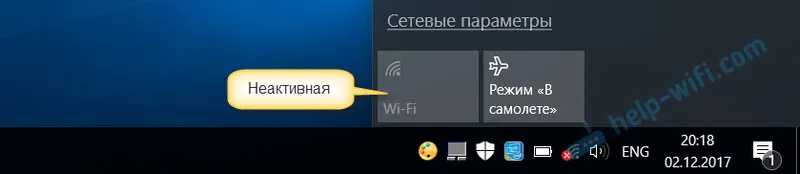
Dobrý. V sekci „Síť a internet“ jsem šel do parametrů. K dispozici je karta Wi-Fi. Zde je síť deaktivována. Stisknu spínač - vrátí se! Několikrát stisknu - zamrzne (jako by se rozsvítilo). Ale nic se neděje.
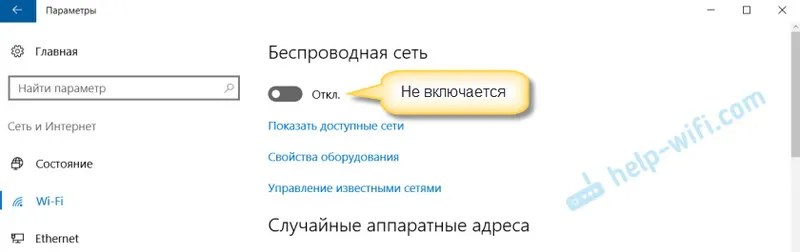
Otevřel jsem složku „Síťová připojení“, poblíž stavu „Bezdrátová síť“, stavu „Bez připojení“.
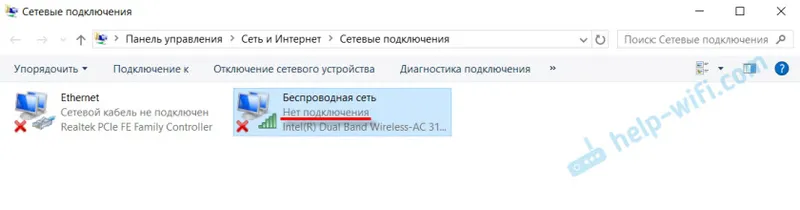
Jdu do správce zařízení, ale všechno je v pořádku. K dispozici je bezdrátový adaptér a vlastnosti říkají, že funguje dobře.
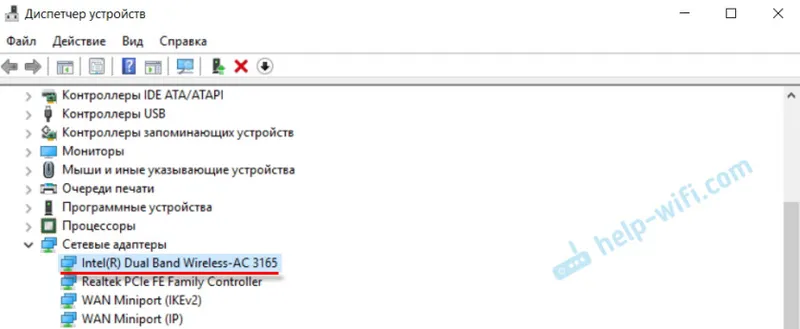
Spustím diagnostiku sítí Windows (kliknutím pravým tlačítkem myši na ikonu připojení v oznamovací liště) a zobrazí se zpráva: „Zapnout bezdrátovou komunikaci.“ S popisem:
Chcete-li v počítači povolit bezdrátovou komunikaci, použijte přepínač na přední nebo boční straně počítače nebo funkční klávesy.
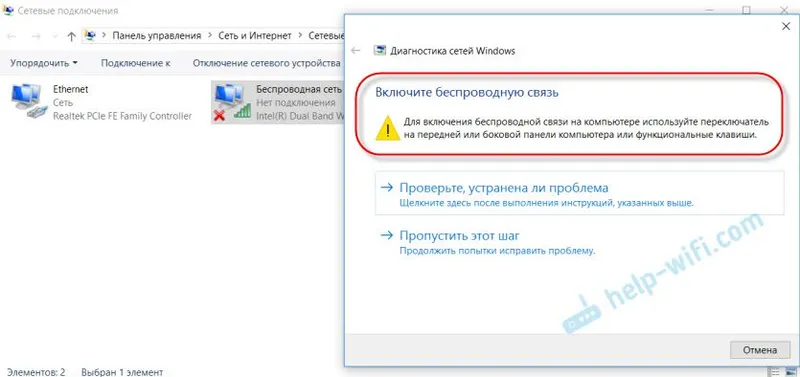
Kliknu na „Zkontrolovat, zda je problém vyřešen“ a dostanu následující výsledek: Bezdrátové připojení zakázáno - není opraveno (další podrobnosti naleznete v tomto článku).
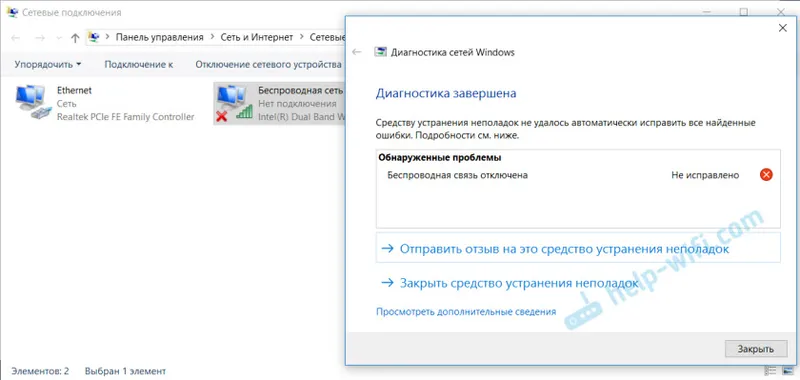
To je vše. Wi-Fi se nezapne, notebook nevidí dostupné sítě a nic nefunguje.
Proč nemůžu na svém notebooku zapnout Wi-Fi a jak problém vyřeším?
Ukazuje se, že problém je v tom, že Windows 10 z nějakého důvodu „si myslí“, že je modul Wi-Fi zakázán. To je hlášeno po dokončení řešení potíží. Ale je to a funguje dobře.
Jak se mi ten problém vyřešil: stiskl jsem tlačítko F7. Na notebooku Lenovo je zodpovědná za povolení režimu Letadlo. Ale to nefungovalo. Restartoval jsem instalaci ovladače adaptéru Wi-Fi, nahradil jsem ovladač ze seznamu již nainstalovaných ovladačů. Nakonec jsem skončil se třemi vhodnými řidiči. Poté jsem stáhl a nainstaloval další pomocný program pro svůj model notebooku. Také nainstalován ovladač řízení spotřeby. Vše z oficiálních webových stránek výrobce notebooku.
Wi-Fi však nikdy nefungovalo. Rozhodl jsem se restartovat notebook a po restartu všechno fungovalo. Notebook viděl dostupné sítě Wi-Fi a bez problémů se připojil k mé domácí síti. Proto je pro mě těžké říci, co přesně problém vyřešilo. Myslím, že instalace nástroje, která se zdá být odpovědná za funkční klávesy, pomohla. Ale možná se mýlím.
Několik tipů:
- Restartujte svůj notebook.
- Podle této instrukce zkontrolujte, zda je spuštěna služba automatické konfigurace WLAN.
- Zkuste restartovat instalaci ovladače adaptéru Wi-Fi a restartujte po instalaci.
- Zjistěte, zda má váš notebook samostatný přepínač Wi-Fi. U novějších modelů se pro tuto úlohu používají funkční klávesy. Například FN + F2, F7 atd. Vše záleží na notebooku. Funkční klávesa by měla mít obraz bezdrátové sítě nebo letounu (režim Letadlo).
- Nainstalujte všechny ovladače pro váš model notebooku z oficiálních webových stránek. Podívejte se také na nástroje. Zejména nástroj, který je zodpovědný za funkční klávesy. Něco jako Utility pro Windows 10, System Interface Foundation pro Windows 10, Energy Management, Integrace funkcí Hotkey, ATKPackage.
- Zkuste vyměnit ovladač podle tohoto návodu.
- Odeberte adaptér Wi-Fi ze Správce zařízení a restartujte notebook.
Články s řešením podobných problémů:
- Jak zapnout Wi-Fi v systému Windows 10, když není k dispozici žádné tlačítko Wi-Fi
- Co dělat, pokud Windows 10 nevidí síť Wi-Fi. Současně s připojením k bezdrátové síti nejsou žádné problémy.
- Problémy s internetem přes Wi-Fi v systému Windows 10
- Instalace ovladače adaptéru Wi-Fi v systému Windows 10
Řešení prostřednictvím Windows 10 Mobility Center
Aktualizace: Další řešení navržené v komentářích. Když jsem psal o řešení podobného problému ve Windows 7, popsal jsem tam způsob, jakým bylo možné zahájit bezdrátovou komunikaci prostřednictvím Windows Mobility Center. Abych byl upřímný, myslel jsem, že Windows 10 odstranilo toto centrum mobility. Ale ne. Jak se ukázalo, lze jej najít a spustit pomocí vyhledávání.
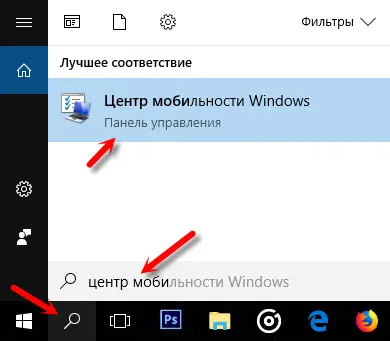
Spouštíme. Měla by existovat nastavení „Wireless“. A zpráva: „Bezdrátové připojení je zakázáno.“ Stačí kliknout na tlačítko „Povolit ...“.
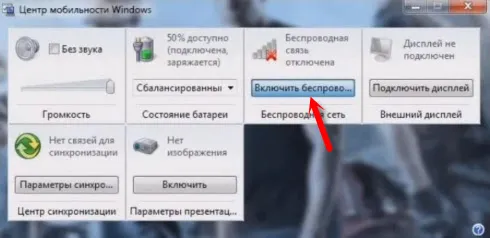
Všechno by mělo fungovat. Zkontroloval jsem všechno na svém počítači. Mám centrum mobility, ale žádné nastavení Wi-Fi. Nevím, možná to záleží na aktualizaci. V žádném případě tyto informace nebudou zbytečné. Možná někdo přijde vhod.
Zahájíme veškeré služby
Aktualizace: v komentářích navrhovali, že důvodem by mohly být zakázané služby. Důvodem je obvykle zakázaná služba WLAN. O tom jsem psal výše a dal jsem odkaz na podrobné pokyny. Ve Windows je ale možné spustit všechny služby. Myslím, že to můžete zkusit.
Stiskněte kombinaci kláves Win + R, zadejte příkaz msconfig a stiskněte Ok. Vložíme „Normální start“, klikneme na tlačítko „Použít“ - „Ok“ a restartujeme počítač.
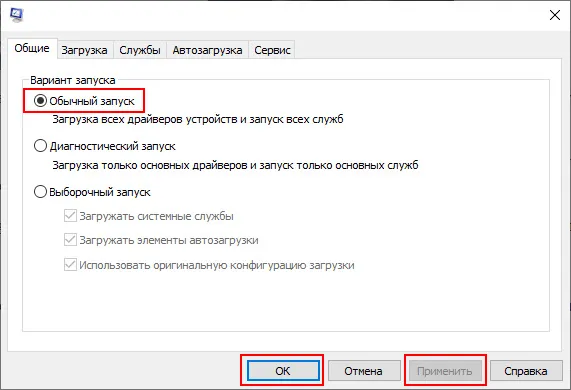
Pokud se vám podařilo zapnout Wi-Fi, nezapomeňte do komentářů napsat. Co pomohlo a jak jsme tento problém vyřešili. Můžete také popsat svůj případ, pokud se nějak liší od toho, co jsem měl.


